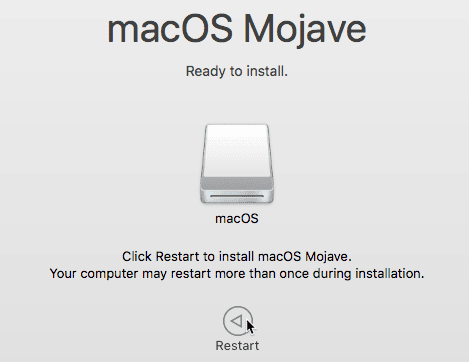Si exposé Votre système d'exploitation MacOS fonctionne mal Ou échec Étonnamment Les versions amorçables du lecteur ne peuvent être estimées à aucun prix, elles font partie intégrante de Système de sauvegarde Bon, en vous donnant des options Dépannage Lorsque cela se produit et surtout que vous avez l'esprit tranquille lorsque vous savez que vous disposez de la solution magique à la plupart des erreurs susceptibles de distraire votre esprit et même de vous permettre de continuer à travailler sur une copie similaire de vos fichiers et de divers fichiers de travail. Bien qu'il soit préférable d'utiliser des lecteurs SSD et HDD internes, les versions de démarrage peuvent également être créées à l'aide de lecteurs USB. Qu'il s'agisse de disques durs externes ou de volumes SSD externes, vous pouvez toujours utiliser Clé USB Compatible pour installer MacOS.
Ce dont vous aurez besoin
Pour commencer, vous aurez besoin de deux choses. Premièrement, vous aurez besoin d’un périphérique de stockage externe d’une capacité minimale de 16 Go. Toutefois, plus il est grand, mieux c’est mieux, surtout si vous envisagez de stocker de nombreuses applications et fichiers sur le système. Encore une fois, cela peut être n'importe quel type de périphérique de stockage externe - clé USB, clé USB statique (disque dur ou SSD) ou même une carte SD.
Deuxièmement, vous aurez besoin d’une copie du programme d’installation macOS. Vous pouvez télécharger Outil d'installation MacOS Dans l'App Store en recherchant "macOS"Il a dit. Assurez-vous de cliquer sur "Télécharger" et laissez le téléchargement se terminer sur le disque dur de votre Mac.
Ces étapes doivent être effectuées afin d’utiliser un lecteur USB compatible pour installer le système d’exploitation MacOS.
Installer macOS sur le lecteur USB
1. Formatez votre clé USB au format APFS ou JHFS +. Choisissez Table de partition GUID ou GPT comme table de partition.
Pour que votre périphérique externe fonctionne comme un disque de démarrage, il doit être formaté en tant que Mac OS Extended et utiliser une carte de partition GUID ou GPT. Pour vérifier (et modifier) le format utilisé par votre lecteur, vous devrez exécuter l'utilitaire de disque de Mac. Cet utilitaire de réglage peut être trouvé dans le dossier Applications> Utilitaires ou en le recherchant avec Spotlight.
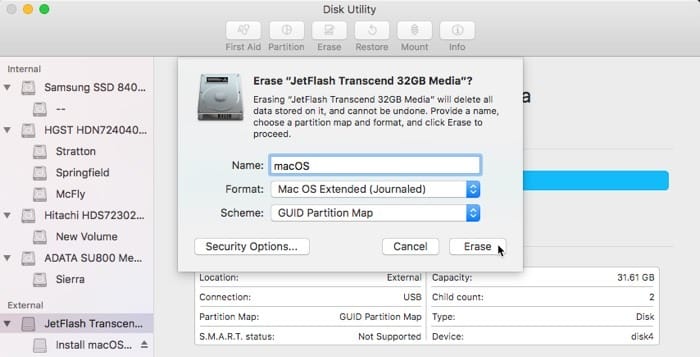
2. Téléchargez la version de macOS que vous souhaitez installer. À moins que vous n’ayez une raison spécifique d’installer une version plus ancienne de MacOS, vous pouvez télécharger la dernière version. Installez le logiciel d'Apple. Recherchez le programme d'installation nommé "Combo Update" contenant le programme d'installation complet. Cela ne nécessite pas de version pré-installée du système d'exploitation macOS.
3. Ouvrez le programme d'installation que vous avez téléchargé.
4. Cliquez sur Afficher tous les disques pour détecter le lecteur USB si nécessaire.
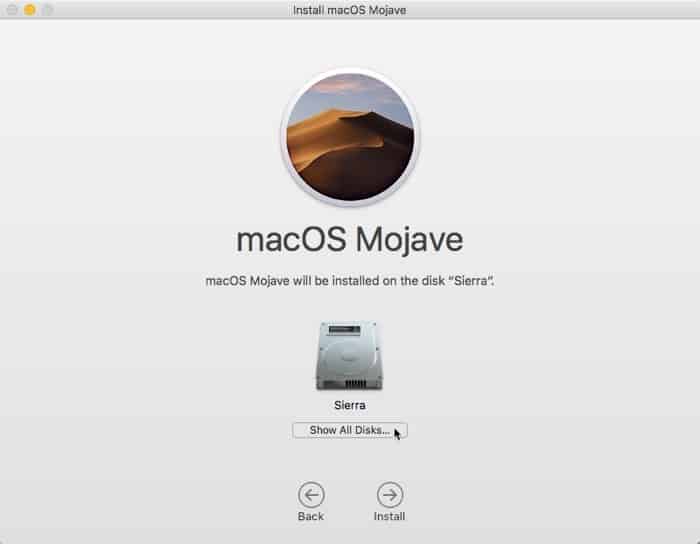
5. Sélectionnez votre clé USB dans les options du programme d'installation.
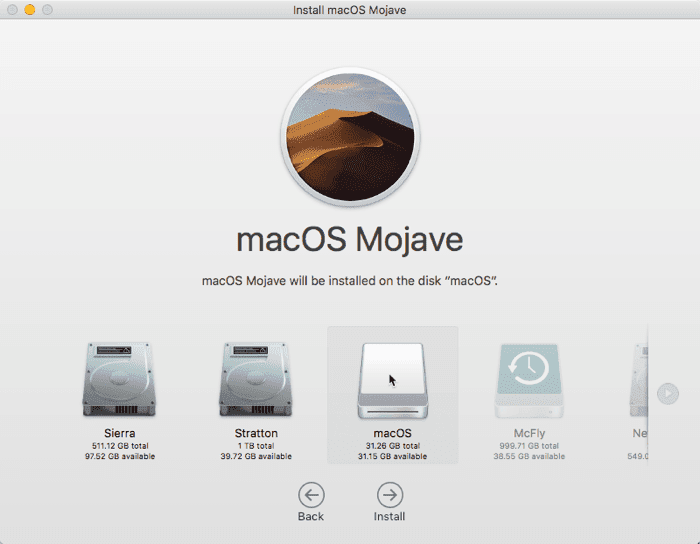
6. Entrez le mot de passe administrateur et suivez les étapes pour terminer l'installation sur le lecteur USB.
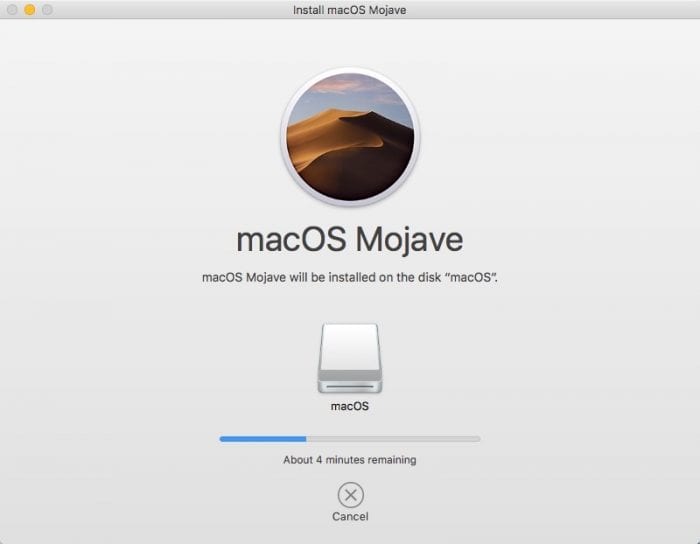
7. Lorsque vous y êtes invité, redémarrez votre Mac.
Votre Mac doit démarrer à partir du lecteur USB par défaut pour continuer l'installation. Sinon, maintenez la touche enfoncée Option Pour accéder au gestionnaire de démarrage, sélectionnez le lecteur USB. Cela garantit que le programme d'installation est capable de continuer correctement.
Une fois que vous avez redémarré votre Mac, le processus prend environ quelques minutes et le système démarre automatiquement à partir du nouveau périphérique.
Clonez votre disque dur sur une clé USB
Si votre lecteur USB est suffisamment grand pour contenir les données du lecteur de démarrage par défaut, vous pouvez en créer une copie directement à partir du lecteur de démarrage. Si vous utilisez le logiciel approprié, ce disque sera également amorçable. Vous pouvez utiliser SuperDuper ou Carbon Copy Cloner Pour créer des copies amorçables de votre lecteur de démarrage par défaut. Cet exemple utilisera Carbon Copy Cloner (CCC) pour créer une copie du disque dur virtuel.
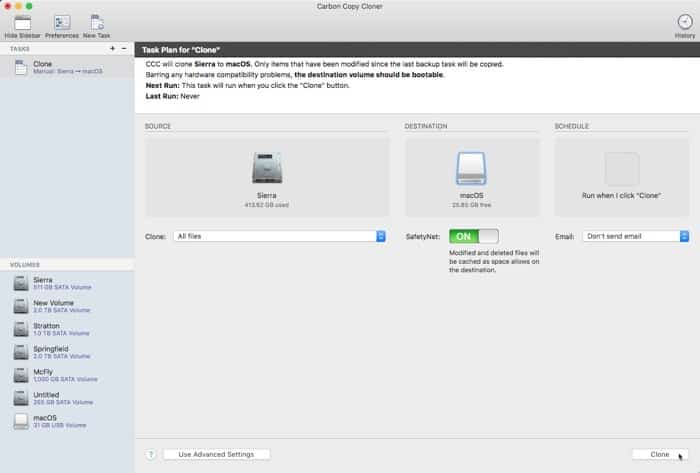
1. Sélectionnez votre lecteur de démarrage comme source pour le clonage.
2. Définissez le lecteur USB comme cible du processus de clonage.
3. Cliquez sur Cloner pour démarrer le processus de clonage. Le contenu du lecteur USB sera écrasé et remplacé par la copie du lecteur d'amorçage.
Démarrer à partir du lecteur USB
Une fois que vous avez installé MacOS sur un lecteur USB ou cloné votre disque dur sur un lecteur USB, vous devez redémarrer votre ordinateur et démarrer à partir du lecteur cloné pour l'utiliser. Vous pouvez démarrer via un système d’exploitation USB pour Mac OS amorçable, tout comme à partir d’un SSD interne: Il n’existe aucune différence opérationnelle ou logique entre les deux systèmes. Toutefois, l’exécution d’un lecteur USB est plus lente que l’exécution d’un lecteur SSD interne.
Définissez la clé USB amorçable comme disque de démarrage pour le prochain démarrage dans "Menu Pomme -> Préférences Système -> Disque de démarrage", Puis cliquez sur Redémarrer pour redémarrer votre Mac. Le Mac redémarrera à partir de l'USB au lieu du disque de démarrage par défaut.
Alternativement, vous pouvez également utiliser Gestionnaire de démarrage Pour déterminer le lecteur de démarrage lorsque vous démarrez macOS.
1. Redémarrez votre Mac et maintenez la touche enfoncée. Option Pour accéder à la boîte de dialogue Boot Selection.
2. Utilisez les touches fléchées du clavier pour sélectionner le lecteur USB dans la liste des périphériques amorçables.
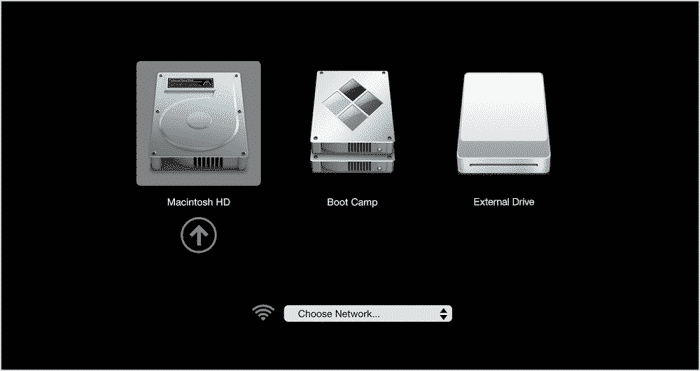
3. Le lecteur USB va commencer à démarrer.
Ne soyez pas surpris par la lenteur du processus: l’exécution de la clé USB prendra beaucoup plus de temps que le SSD PCIe installé sur un Mac moderne.
Vous pouvez maintenant exécuter le système d'exploitation comme d'habitude et vous pouvez utiliser ce lecteur USB pour exécuter votre système d'exploitation MacOS si le moteur par défaut tombe en panne lors du démarrage. Vous pouvez également effectuer des opérations de disque sur le lecteur d'amorçage en toute sécurité à partir d'une clé USB.
La couverture
c'est tout. L'ensemble du processus devrait prendre moins d'une heure, et une fois que vous avez terminé, vous aurezLe système d'exploitation MacOS est installé Personne ne le touche sur un périphérique externe que vous pouvez utiliser en cas d'urgence ou pour le plaisir uniquement.
De plus, vous devriez pouvoir exécuter votre installation mobile MacOS sur n’importe quel appareil compatible Mac, ce qui signifie que vous pouvez monter Mac Desktop Votre coutume partout où vous allez.